
Yksi suosituimmista pikakuvakkeista, joita käytämme eniten Windows 10: ssä, on Ctrl + Alt + Del. Sen ansiosta avautuu valikko, jossa on useita vaihtoehtoja, kuten pääsy tehtävänhallintaan tai voimme sammuttaa tietokoneen. Vaikka se on jotain, jota käytämme paljon, se on myös pikakuvake, joka yleensä aiheuttaa ongelmia. Siksi ei ole outoa, että se jossakin vaiheessa lakkaa toimimasta.
Tämä on ärsyttävä tilanne monille käyttäjille. Mutta hyvä osa on on useita tapoja saada se toimimaan uudelleen Windows 10: ssä. Joten jos sinulle sattui, että tämä pikakuvake ei toimi, pystyt ratkaisemaan sen.
Loogisesti, ensimmäinen asia on varmista, ettei mikään näppäimistä ole viallinen. Koska tämän tapahtumisen todennäköisyys ei ole kovin suuri, on hyvä tarkistaa se. Jos tämän Windows 10 -tietokoneen näppäimistö ei ole vastuussa, meidän on löydettävä ratkaisu, jotta Ctrl + Alt + Del-pikakuvake toimii uudelleen.
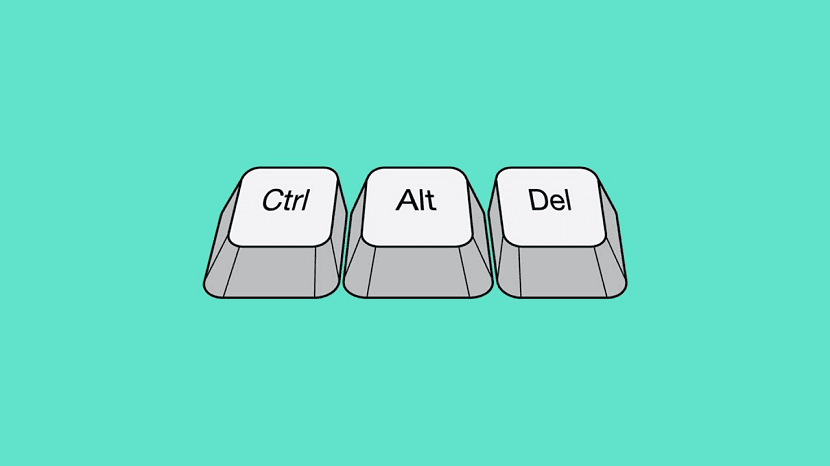
Saattaa olla, että näppäimistön oletusasetuksia on muutettu. Se voi tapahtua, jos käytät useampaa kuin yhtä kieltä Windows 10: ssä tai jos asennamme ohjelman. Ratkaisu tähän on hyvin yksinkertainen. Menemme kokoonpanoon ja sitten kieleen, missä meidän on vaihdettava se toiseen. Sitten, kun olemme vaihtaneet kieltä, palataan ensimmäiseen. Tämä palauttaa näppäimistön oletusasetukset.
Joissakin tapauksissa se lakkaa toimimasta, kun uusi sovellus on asennettu tietokoneeseen. Jos asia on näin, on parasta poistaa sovellus tietokoneelta. Todennäköisesti se toimii normaalisti uudelleen tämän jälkeen.
Mikään näistä ei ole toiminut? Nopein ja suorin tapa lopettaa kaikki on tehdä apuhdas järjestelmän käynnistys. Kun olet valmis, tarkistamme, että Ctrl + Alt + Del-pikakuvake toimii normaalisti. Ja voimme käynnistää sovelluksia nähdäksesi, ovatko virheiden syyt.